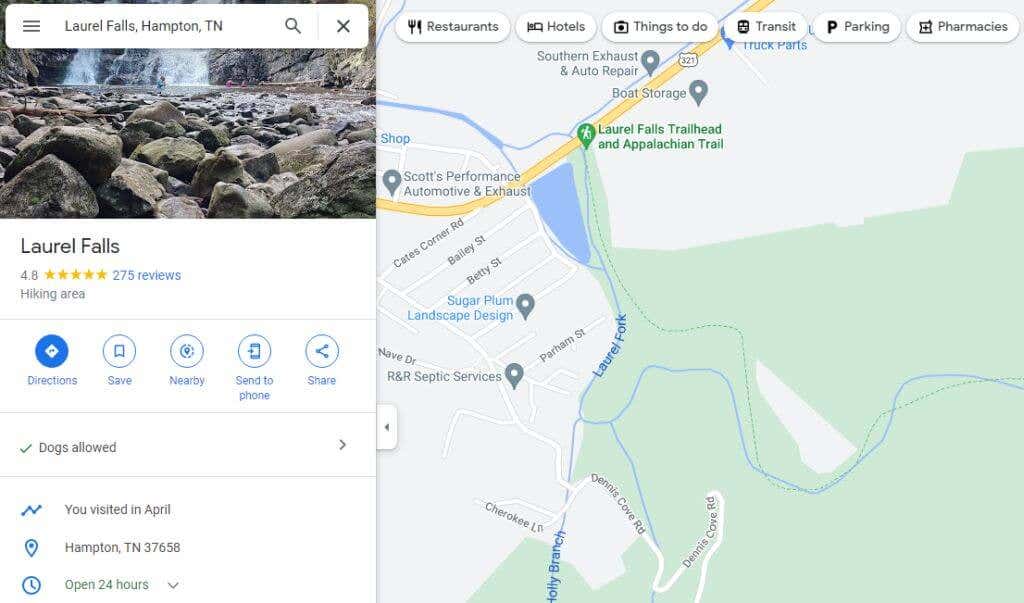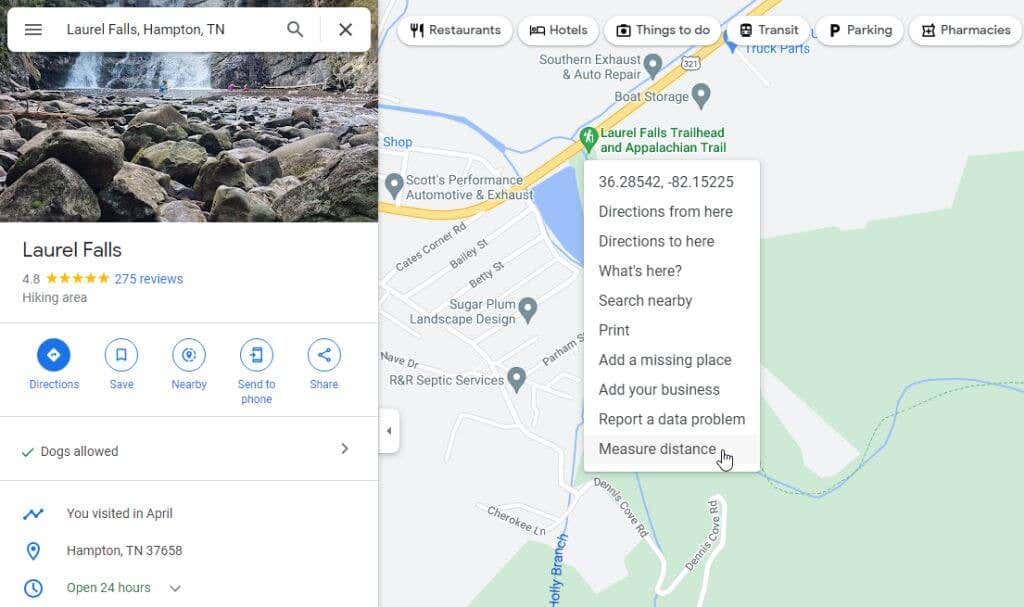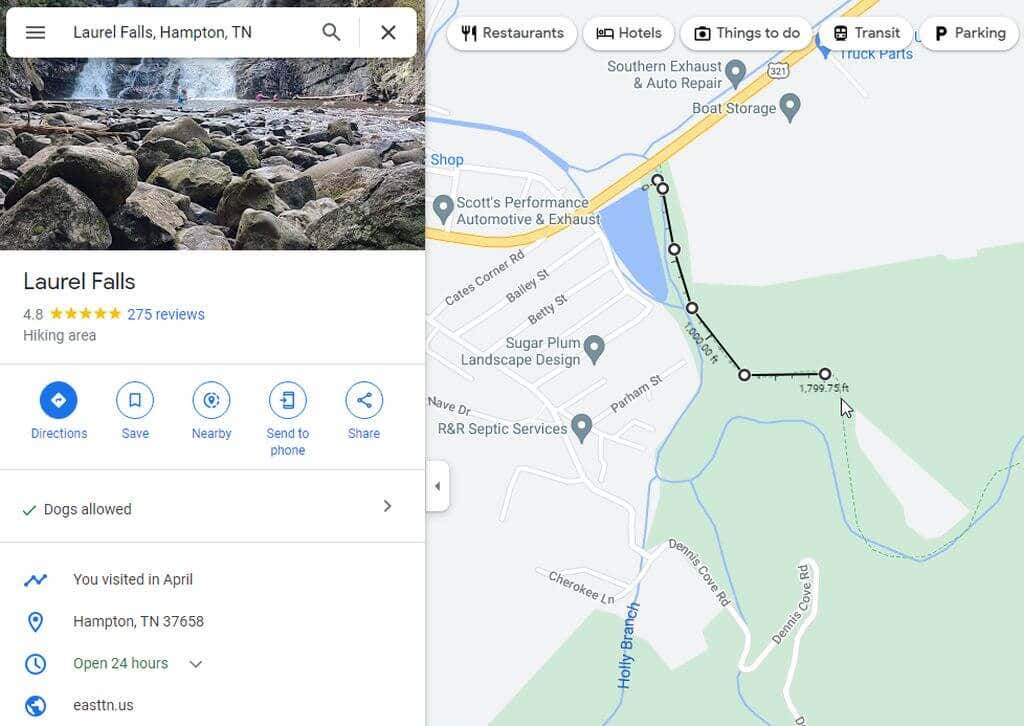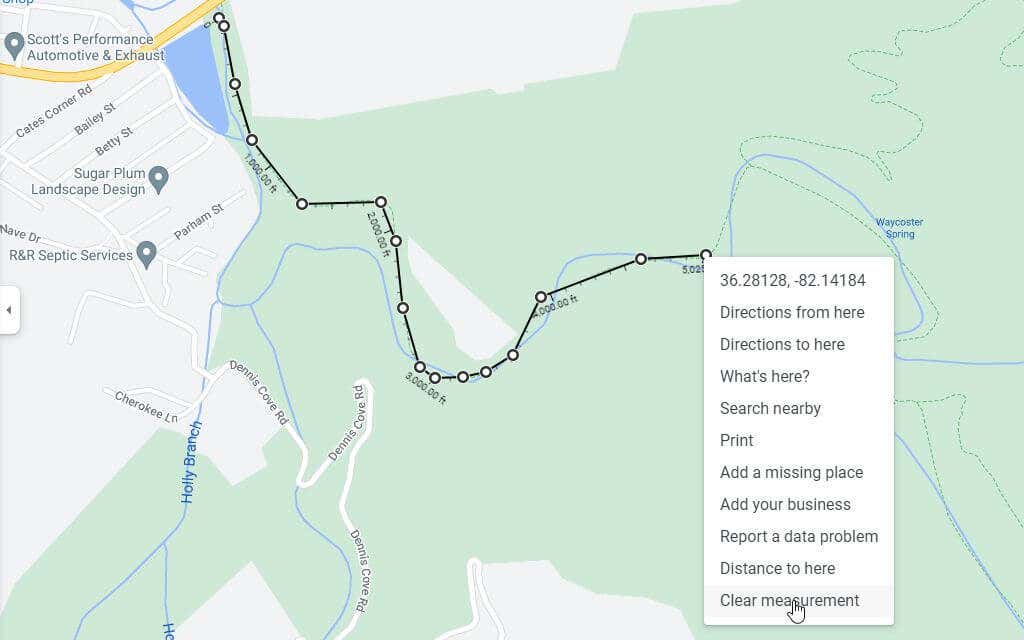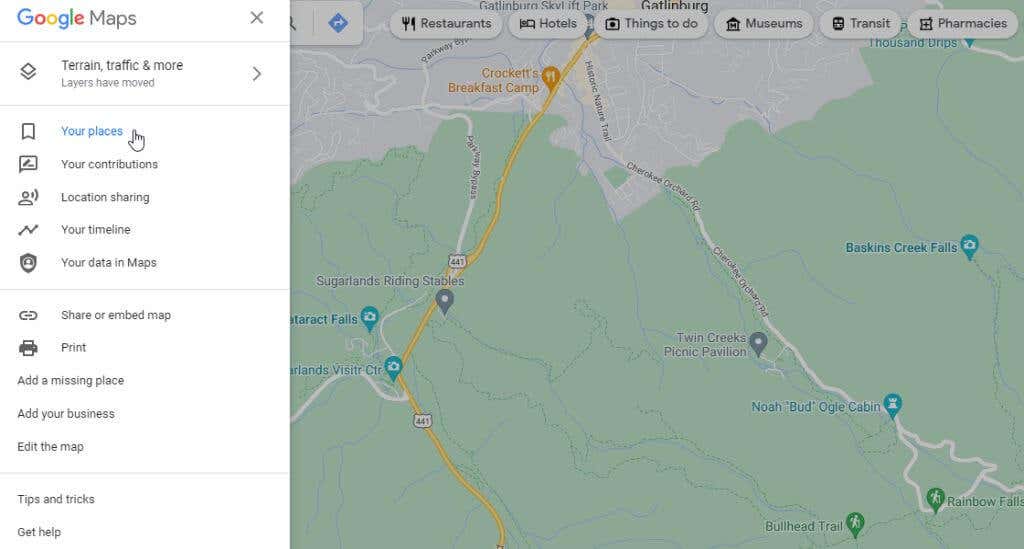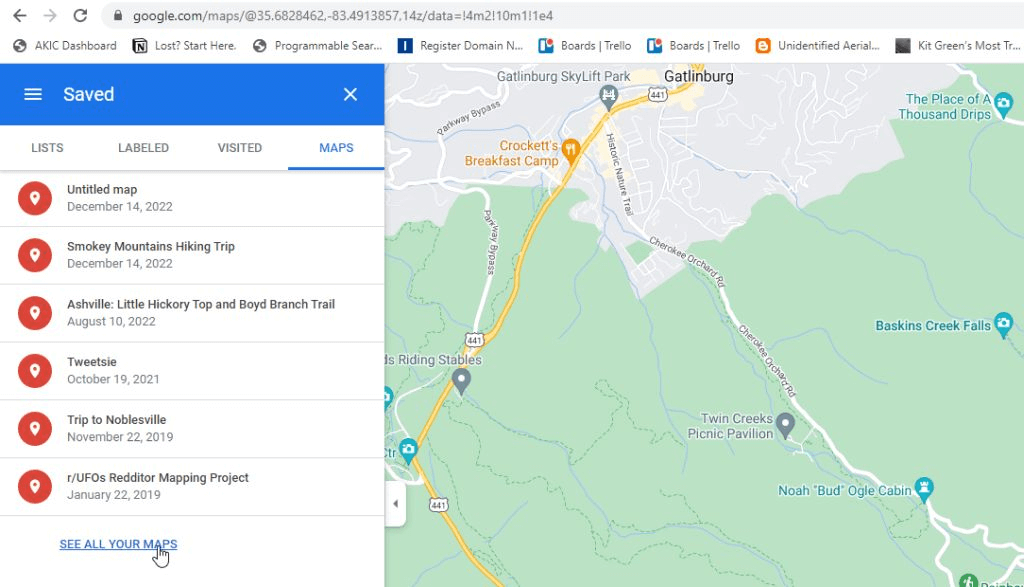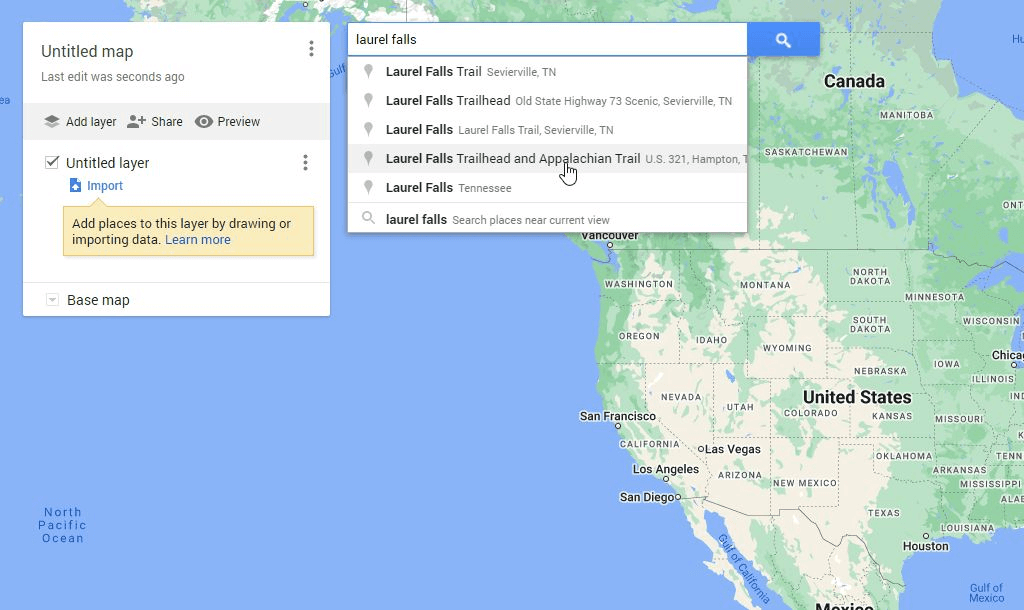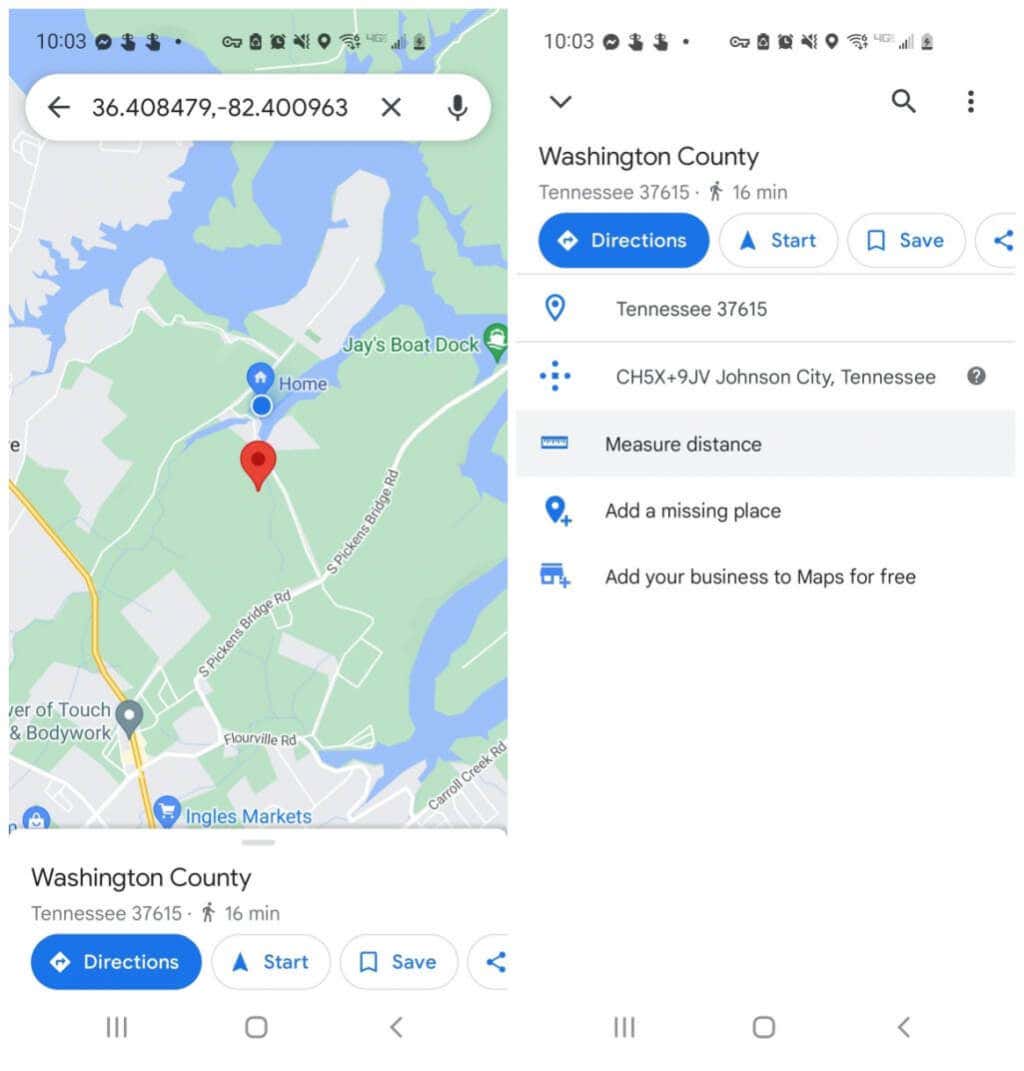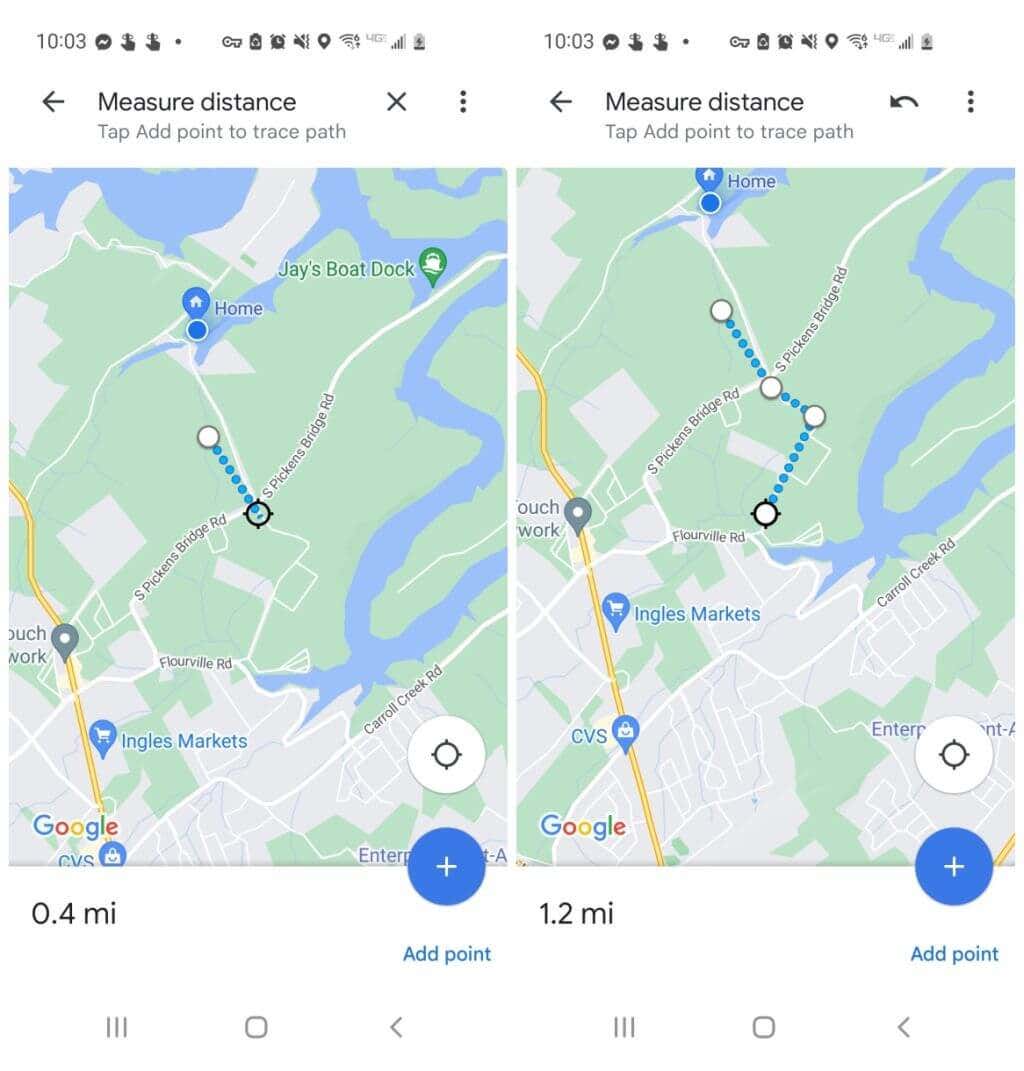Yeni yerleri ziyaret ederken veya keşfederken, yalnızca Google Haritalar'daki bir haritadan yürüyüş veya uzun yürüyüşler için mesafeleri tahmin etmek her zaman kolay değildir. Bu nedenle Google, Google Haritalar'a, fareyi kullanarak mesafeleri dikkatli bir şekilde ölçebileceğiniz bir özellik ekledi.
Bu makalede, Google Haritalar üzerinde ve ilgili Google Haritalarım kitaplığında mesafenin nasıl ölçüleceğini öğreneceksiniz. Ayrıca bunu Google Haritalar'ın mobil sürümünde nasıl yapacağınızı da öğreneceksiniz.
Google Haritalar'da Mesafeleri Neden Ölçmeliyiz?
a location in Google Haritalar kelimesini her aradığınızda, bu konumun haritanın ortasında ortalandığı bir harita görünümü görürsünüz.
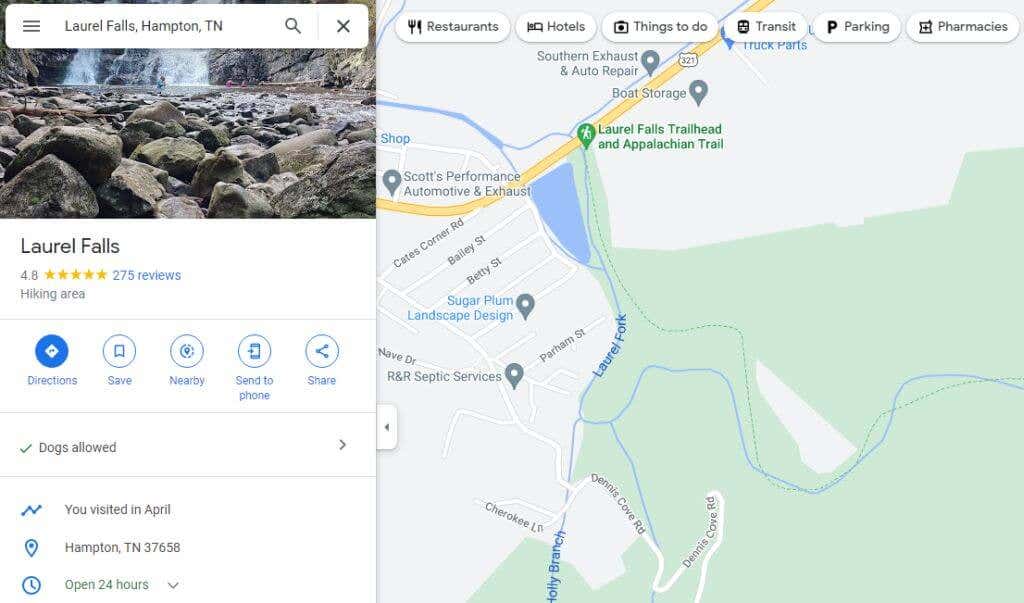
Bu haritadaki herhangi iki nokta arasındaki mesafeyi ölçebilirsiniz. Bu adımı tekrarlayarak çok uzun bir yolun, patikanın ve daha fazlasının mesafesini belirlemek için ölçülen bölümleri birleştirebilirsiniz. Peki bunu neden yapmak isteyebilirsiniz? Aslında pek çok neden var.
yürüyüş gezisi planlıyoruz ve yolun ne kadar süreceğini bilmek istiyoruz.
Birkaç sürüş rotası arasında karar vermeye çalışmak ve en kısa olanı bulmak istemek.
Havaalanından havaalanına farklı uçuşlar mesafe ölçülüyor.
Bir mülkün çevresini çizerek metrekareyi (alanı) hesaplayabilirsiniz.
Google Haritalar'da Mesafe Nasıl Ölçülür?
Google Haritalar üzerinde mesafeleri ölçmek fareye sağ tıklamak kadar basittir.
Google Haritalar'ı açın ve haritada ölçüme başlamak istediğiniz başlangıç noktasını bulmak için sol üst arama alanını kullanın (veya yalnızca mevcut konumunuzu kullanın), ardından sağ tıklayın. Bir açılır menünün göründüğünü göreceksiniz. Ölçüm işlemini başlatmak için Mesafeyi ölç'ü seçin.
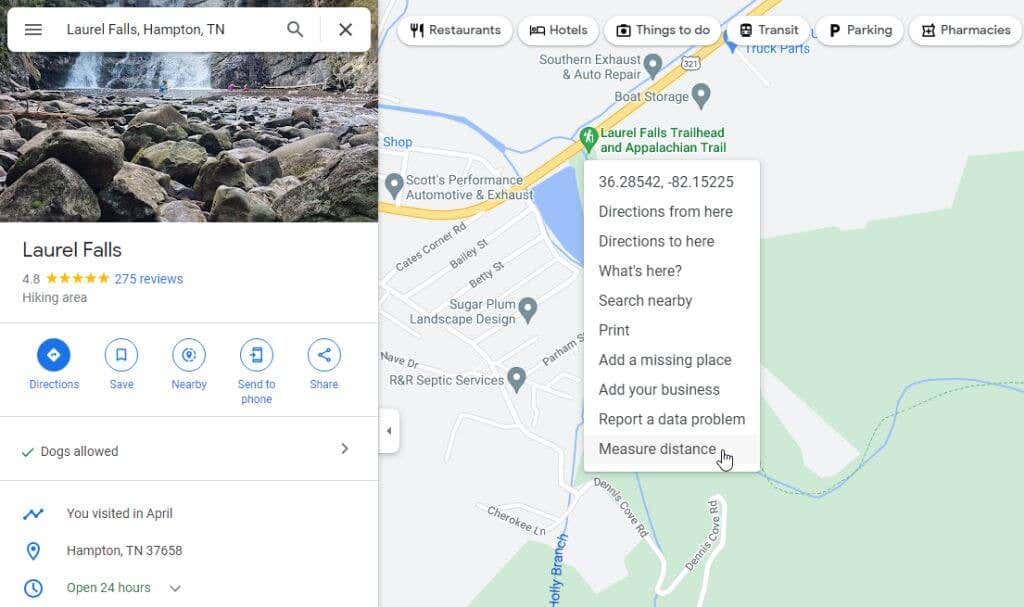
Herhangi bir yönde herhangi bir noktayı seçtiğinizde başlangıç noktasını ve seçtiğiniz yeni noktayı bağlayan siyah, düz bir çizgi (kuş uçuşu) görünecektir.
11
11
11
11
11
11

Ölçmek istediğiniz rota üzerindeki noktaları seçmeye devam edin. Her tıkladığınızda, son noktayı mevcut noktanıza bağlayan yeni bir siyah çizgi görünecektir. Ayrıca ölçülen mesafenin siyah çizginin altında göründüğünü göreceksiniz.
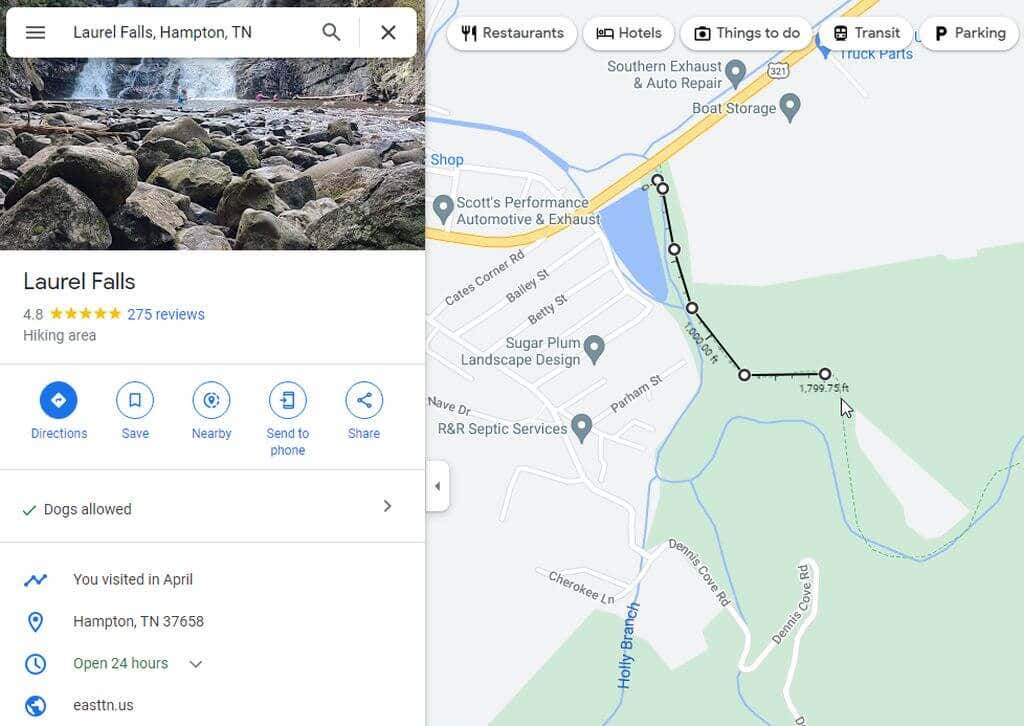
Bir hata yaparsanız ve oluşturduğunuz son noktadan kurtulmak istiyorsanız, aynı beyaz noktayı seçmeniz yeterlidir; çizginin o son bölümü kaybolacaktır..

Ölçüm işlemini tamamladıysanız ve ölçüm çizgisinin tamamından kurtulmak istiyorsanız bitiş noktasını sağ tıklamanız yeterlidir. Görüntülenen açılır menüden Ölçümü temizle'yi seçin.
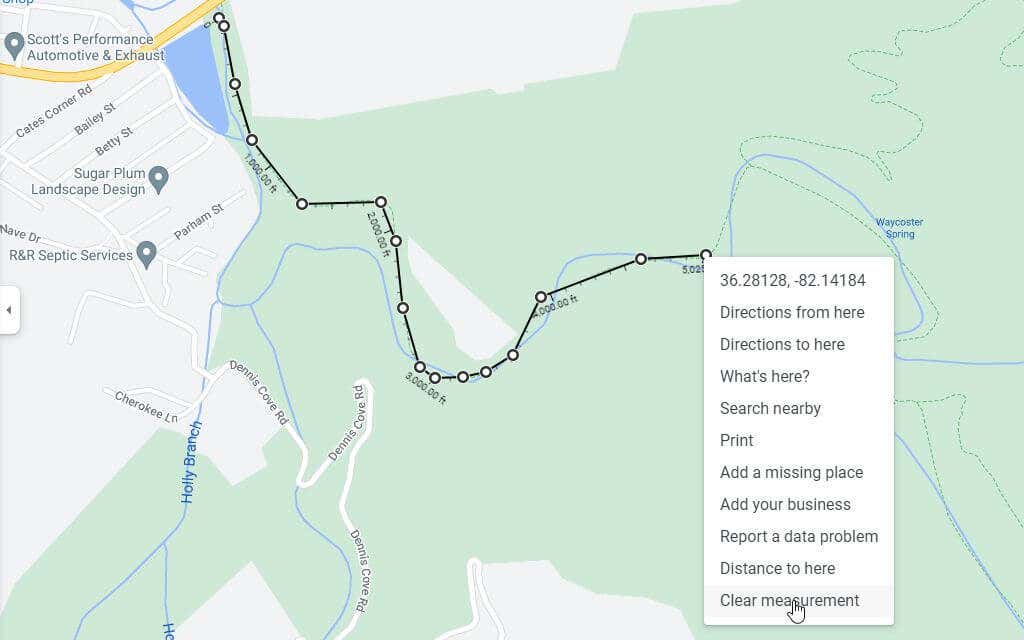
Bu, çizgiyi Google Haritalar görünümünüzden tamamen kaldıracaktır.
Google Haritalarım'da Mesafe Nasıl Ölçülür?
Google Haritalar'ın başka bir alanı da, yol noktaları içeren haritalar oluşturup kaydedebileceğiniz Haritalarım kitaplığım alanınızdır. Bu haritalar üzerinde mesafeleri de ölçebilirsiniz.
Soldaki menüden Yerleriniz'i seçerek Google Haritalarım'a Google Haritalar'ın içinden erişin.
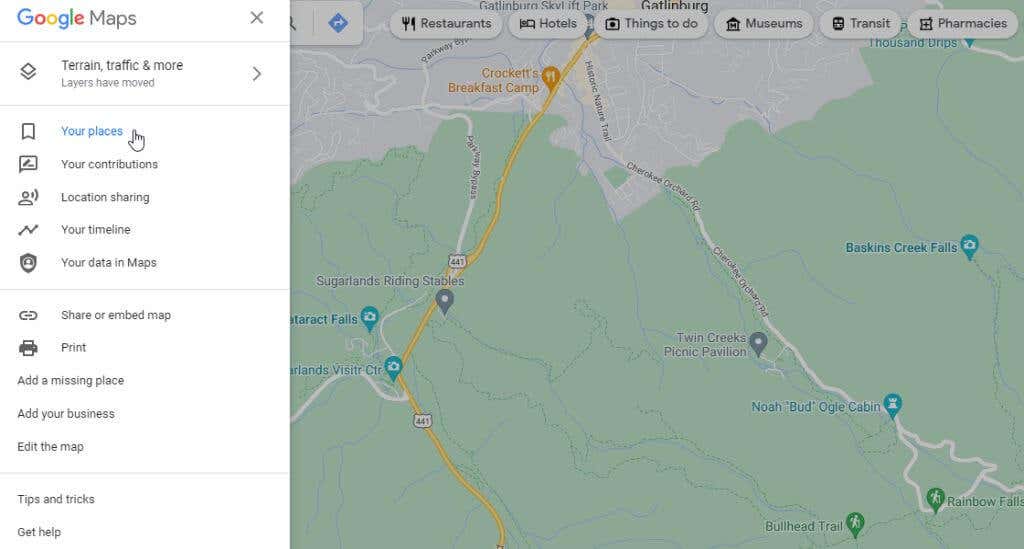
Soldaki sonraki pencerede menüden Haritalar'ı seçin.
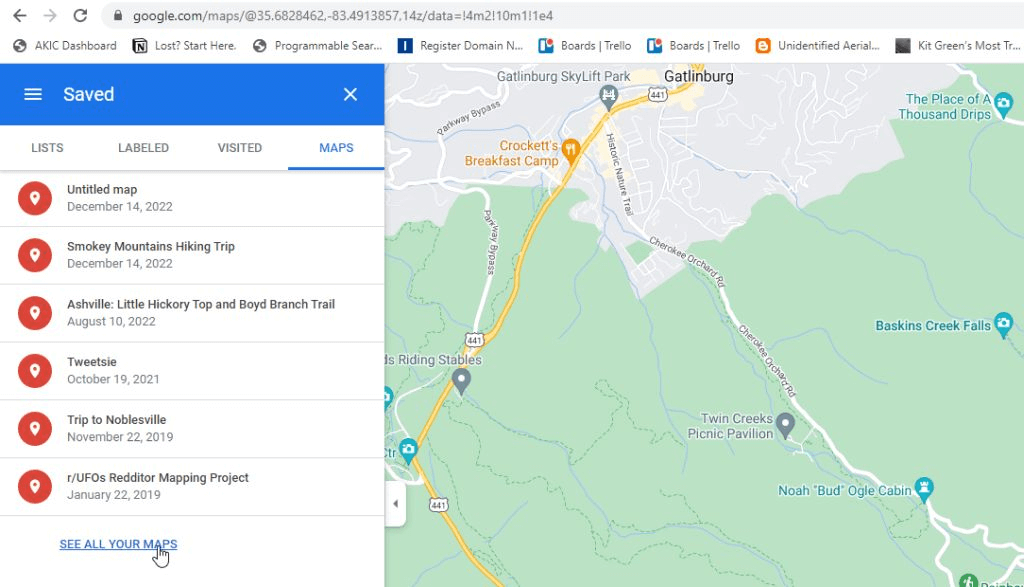
Bu sizi haritalama oturumunu başlatmak için Yeni Harita Oluştur'u seçebileceğiniz Haritalarım'a götürecektir.

Sonraki pencere Google Haritalar'a çok benzeyecek. Pencerenin üst kısmındaki arama alanına mesafeyi ölçmek istediğiniz konumu yazın. Enter'a basın veya sağ üstteki büyüteç simgesini seçin.
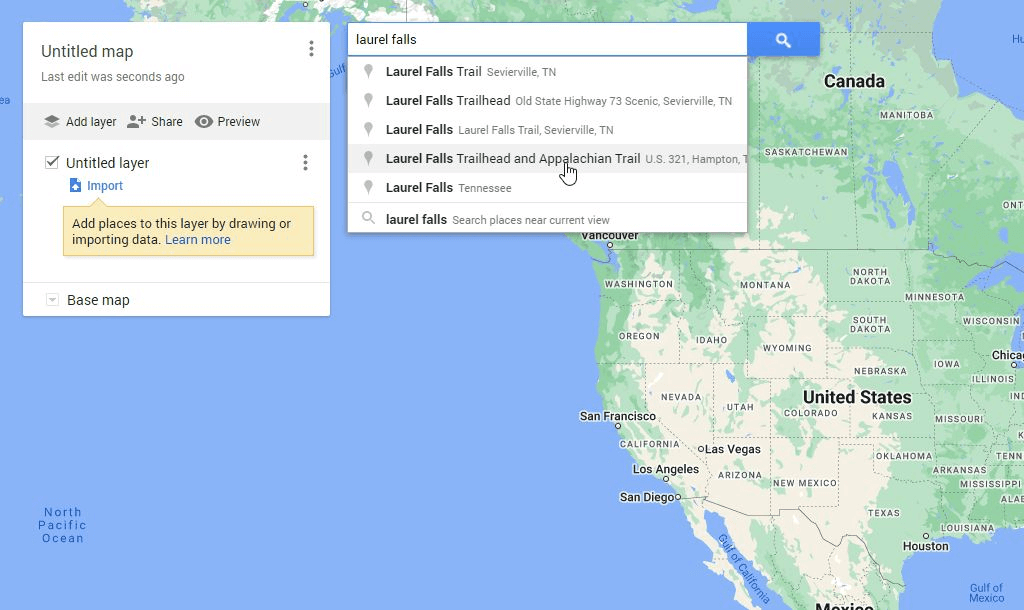
Aradığınız konumun yakınlaştırılmış haritasını göreceksiniz. Şimdi arama alanının altında simgelerin bir listesini göreceksiniz. Mesafe ölçüm aracını başlatmak için en sağdaki cetvel simgesini seçin.

Haritanın farklı noktalarında farenizi tıklattığınızda, her tıklamayı izleyen soluk mavi noktalı bir çizgi göreceksiniz. Küçük mavi oval, haritayı her tıkladığınızda ölçtüğünüz toplam mesafeyi içerecektir.

Gördüğünüz gibi süreç Google Haritalar'a çok benziyor ancak görünüm ve davranış sadece biraz farklı.
Not: Koşu veya bisiklete binme için bu özelliği geliştiren ve harita rotanızın KML dosyasını indirmenize olanak tanıyan Mesafe Ölçümü adında bir Google Chrome web tarayıcısı uzantısı vardır.
Google Haritalar Mobil'de Mesafe Nasıl Ölçülür?
Google Haritalar uygulamasını kullanarak mesafeyi ölçmek (Android telefonlarda veya Apple iPhone 'de) web tabanlı sürüme göre çok daha kolaydır.
Kırmızı raptiye işareti görünene kadar haritaya uzun basın..
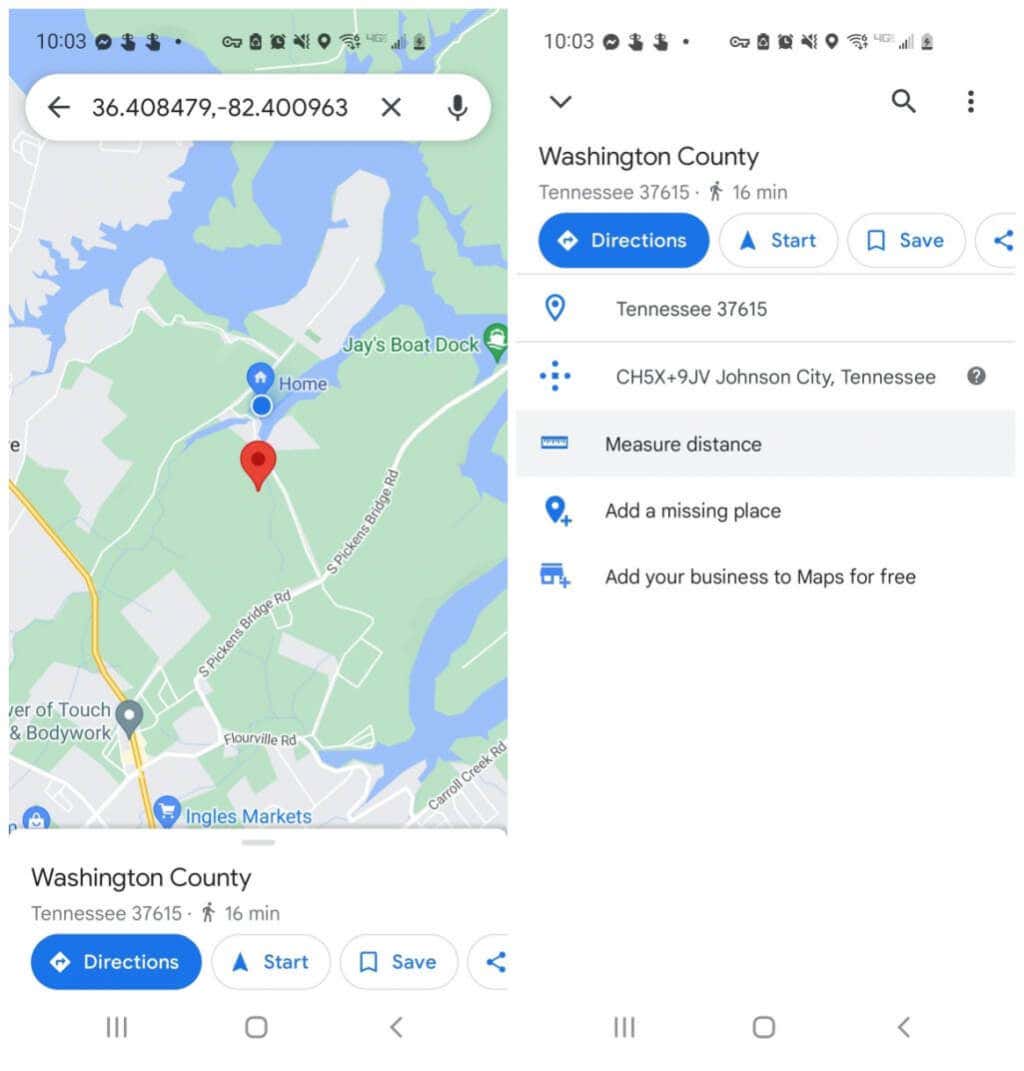
İşaretçiye tekrar dokunduğunuzda söz konusu konum için bir menünün göründüğünü göreceksiniz. Mesafeyi ölç'e dokunun. Bu, ölçüme başlayacağınız bir sonraki noktayı seçebilmeniz için başlangıç noktasını kırmızı işaretleyicinin olduğu yere yerleştirecek ve artı işareti simgesini (boş siyah bir daire) ekranın alt kısmına yerleştirecektir.
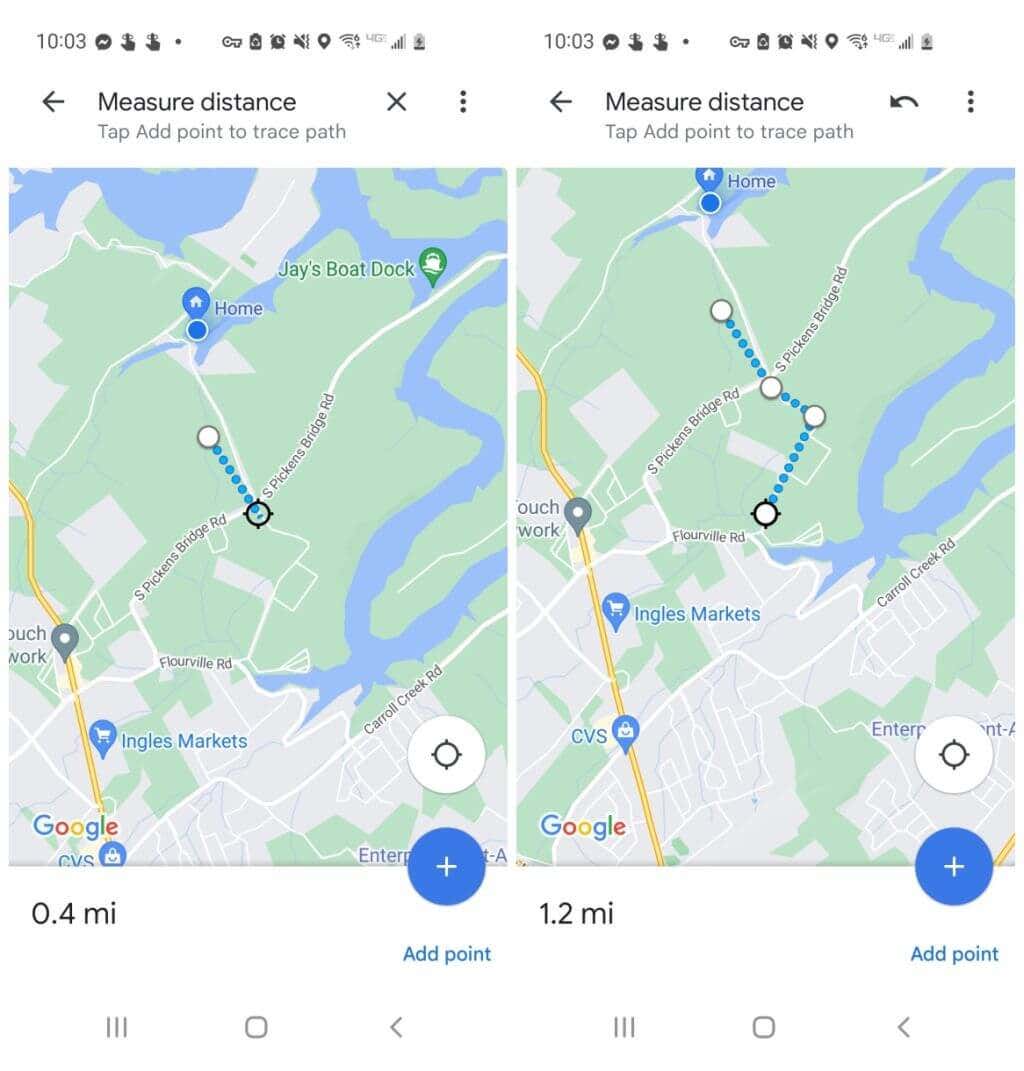
İşaretçi, mesafeyi ölçmeye devam etmek istediğiniz sonraki noktanın olmasını istediğiniz yere gelinceye kadar haritayı kaydırın ve mavi artı (+) simgesine dokunun. Bu, ilk konuma bağlı ikinci noktayı ekleyecektir.
Bu işleme devam edin; her noktayı ölçüm çizgisine ekledikçe mesafenin pencerenin sol alt köşesinde göründüğünü ve biriktiğini göreceksiniz.
Mesafeyi ölçmeyi tamamladığınızda haritada tekrar normal moda dönmek için geri okuna dokunmanız yeterli.
Google Haritalar'da Mesafeyi Ölçmek Kolaydır
Bir sonraki seyahatinizde veya maceranızda ne tür bir aktivite yapıyor olursanız olun, muhtemelen mesafeyi ölçmeniz gereken bir yer olacaktır.
Güvenli zaman geçirin ve A noktasının B noktasından ne kadar uzakta olduğunu görmenize yardımcı olması için Google Haritalar'ı kullanın. Bu, elinizde daha fazla bilgi bulunan doğru bir seyahat planı oluşturmanıza yardımcı olacaktır.
İlginç bir şey için Google Haritalar'daki mesafeyi ölçme özelliğini hiç kullandınız mı? Deneyimlerinizi aşağıdaki yorumlar bölümünde paylaşın!
.
İlgili Mesajlar: